CAD绘制圆形八瓣花形
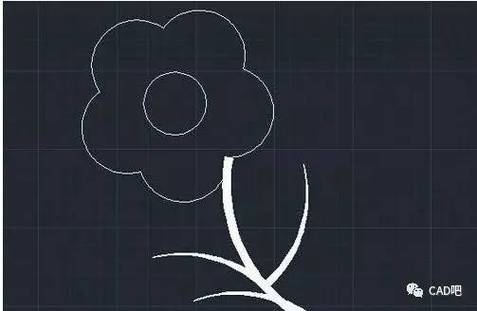
本文将详细介绍如何使用CAD绘制一个圆形八瓣花形,从基础操作到高级细节,帮助您掌握这一设计过程中的每个步骤。
在**CAD软件**中创建复杂的几何图案,比如一个**八瓣花形**并不困难。通过一些简单的工具和技巧,您可以轻松地绘制出这个复杂而对称的形状。以下是逐步指导,以帮助您实现这个目标。首先,打开您的**CAD软件**,这可能是AutoCAD或其他类似的软件。确保工作空间设置为适合您需要的单位和精度。这一步非常重要,因为它决定了您最后绘制的图形的比例和精确度。接下来,使用“**CIRCLE**”命令(通常在工具栏中可直接选择)绘制一个中心位于原点(0,0)的圆。这个圆的半径将决定您的八瓣花形的整体大小,因此请选择一个合适的值。例如,如果想让整个图案直径为100个单位,可以设置半径为50个单位。有了中心圆之后,我们开始绘制八瓣花形的**花瓣**。要做到这一点,您需要首先确定每个花瓣的角度位置。因为八瓣花形具有对称性,每个花瓣的中心角度间隔应该是360°/8=45°。在极坐标系中,我们可以输入这些角度以便确定花瓣的相对位置。然后,在原点周围绘制一个更小的圆,这个圆的半径将决定每个花瓣的大小。在这里,我们假定该小圆的半径为15个单位。使用“CIRCLE”命令,从原点沿第一个角度(例如0°)复制圆形,并使其中心距离原点35个单位(这是为了使花瓣与中心圆稍微错开)。 通过旋转和复制功能,将小圆在以原点为中心的45°间隔复制,总共形成八个小圆,这些小圆将构成八瓣花的每一片花瓣。此时,您可以看到一个由多个小圆围绕一个大圆排列而成的基本初始雏形。现在我们进入调整阶段。使用“TRIM”或“BOOLEAN”的“外部剪除”功能,去掉多余的部分,只保留每个小圆与大圆交叉的轮廓部分。这就形成了一系列浑然天成的花瓣形状,它们整齐地排列在一个完美的**圆形**内。如果希望加以修饰,可以考虑运用“CHAMFER”或“FILLET”命令对花瓣边缘进行圆角处理,使得整体感觉更加柔和。这样不仅美观,还能突出图案的自然流畅。最后,应用“LAYER”工具给不同元素分配独立的图层颜色与线型属性,使得整体设计更具可辨别性和视觉吸引力。此外,您还可以借助文本注释“ANNOTATE”功能,为设计添加说明或者尺寸标记。通过以上步骤,全新的圆形八瓣花形设计就完成了。学会在CAD中绘制这种图案,不仅提高了您的设计水平,也丰富了视觉表达的可能性。无论是用于建筑、机械设计还是艺术创作,这种图案都能为您的作品增添一抹亮色。只需耐心跟随这些步骤,您会发现CAD中的每一个工具都充满了可能性。通过不断练习和探索,您将能够创造出更复杂、更富有创意的设计。CAD绘图不仅仅是技能的展示,更是一种将理想蓝图变为现实的力量所在。
BIM技术是未来的趋势,学习、了解掌握更多BIM前言技术是大势所趋,欢迎更多BIMer加入BIM中文网大家庭(http://www.wanbim.com),一起共同探讨学习BIM技术,了解BIM应用!
相关培训